Apple 在iOS和 iPadOS 中提供家长控制,以设置儿童设备的内容和行为限制。以下是如何开始。
大多数内容和隐私限制设置都属于屏幕时间。在 iOS 12 中引入的屏幕时间记录了用户在其设备上花费的时间。
它可以设置为报告和限制在不同应用程序和特定类别(例如游戏)中花费的时间,以及收到的通知数量。它还包括阻止功能以限制应用程序的使用或设置购买和显式内容的限制。
在孩子的设备上设置屏幕使用时间
家长可以从孩子的设备或通过家庭共享设置屏幕使用时间。
- 在孩子的iPhone或 iPad上打开设置。
- 点击屏幕时间,选择打开它的选项,然后点击继续。
- 选择这是我孩子的 iPhone 或iPad选项。用户将看到一个滑块来选择孩子的年龄。选项从 5 岁及以下开始,一直到 18 岁。
- 滑块下方是应用程序、书籍、电视节目和电影的选项。例如,应用限制意味着只有评级为 4+ 的应用才会出现在 App Store 中。向下滚动显示其他选项。
- 家长微调内容阻止后,点击底部的打开限制。或者,可以选择稍后进行设置。
- 之后,会出现一个屏幕来创建停机时间计划。例如,孩子不能在晚上 10:00 到早上 7:00 使用设备。
- 最后,在对下一个屏幕进行更多限制后,父母可以创建一个屏幕时间密码,以确保孩子无法更改他们的限制。
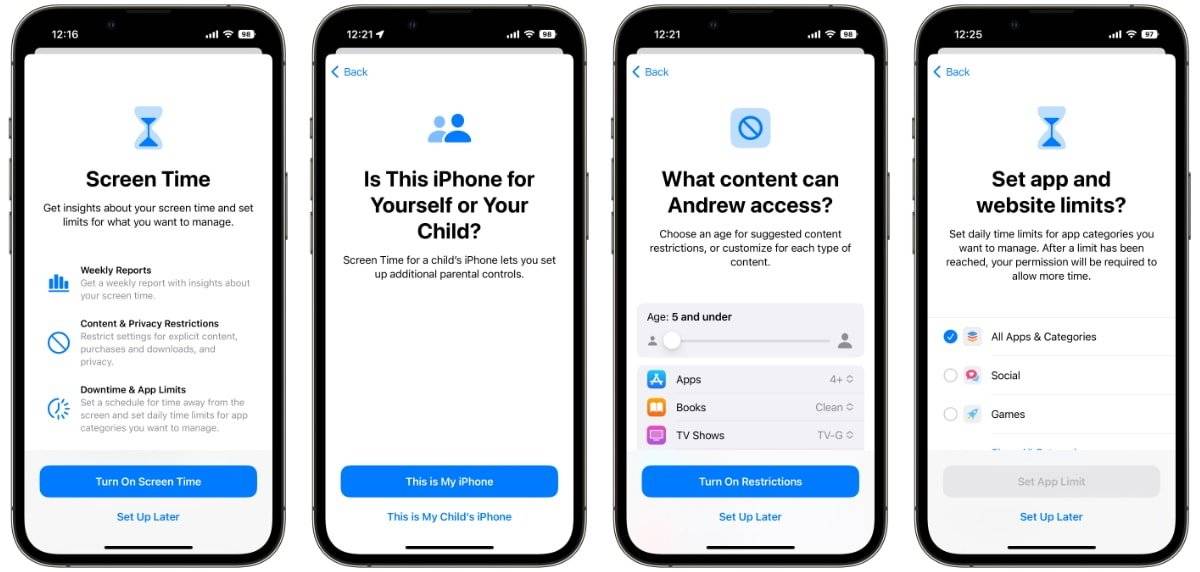
通过家庭共享设置屏幕时间的过程是相同的。家庭组织者可以在他们的设备上打开“设置”,点击“屏幕使用时间”,点击孩子的名字,然后打开该功能。
应用限制
- 打开设置。
- 点击屏幕时间。
- 选择应用程序限制。
家长可以在此处为应用、应用类别和网站设置时间限制。
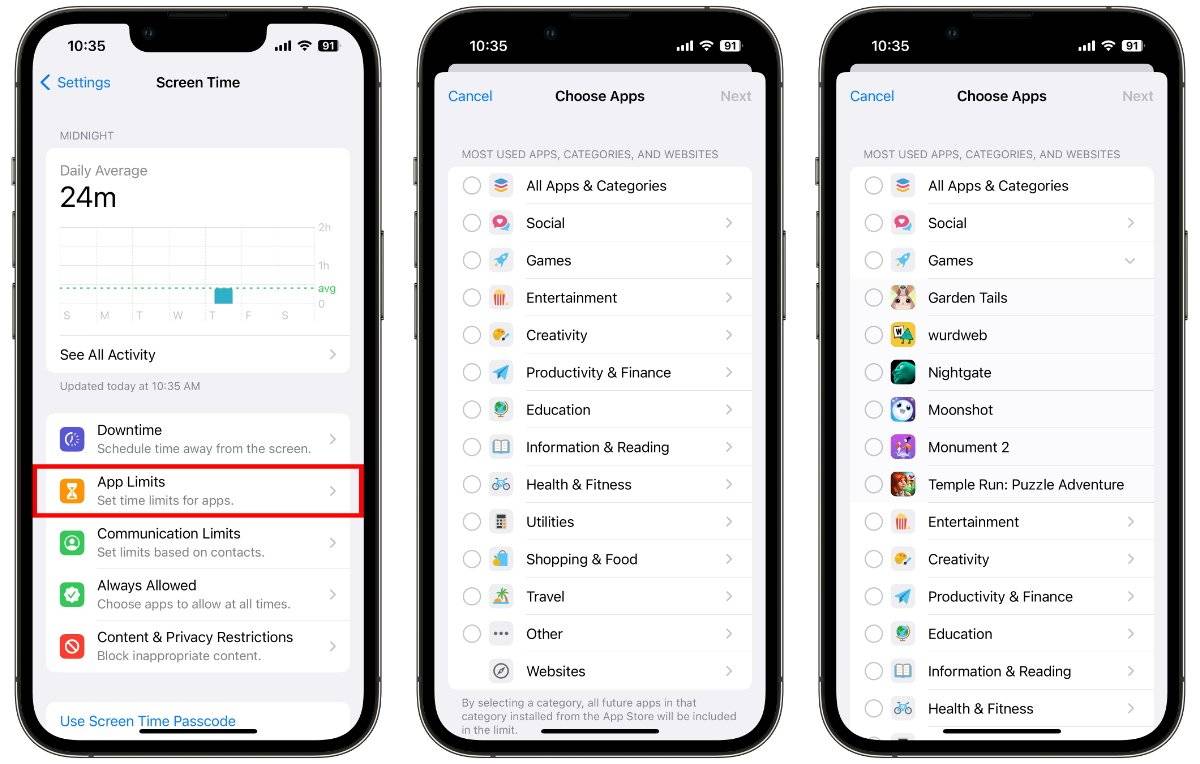
通过选择诸如游戏或娱乐之类的类型,屏幕使用时间将包括以后从App Store安装的该类别中的所有未来应用程序。
设置通信限制
家长为孩子打开屏幕使用时间后,他们可以在“设置”中转到“屏幕使用时间”以找到更多选项。
例如,点击通信限制将限制谁可以联系孩子。限制适用于电话应用程序、FaceTime、信息和iCloud联系人。始终允许与已知的紧急号码进行通信。
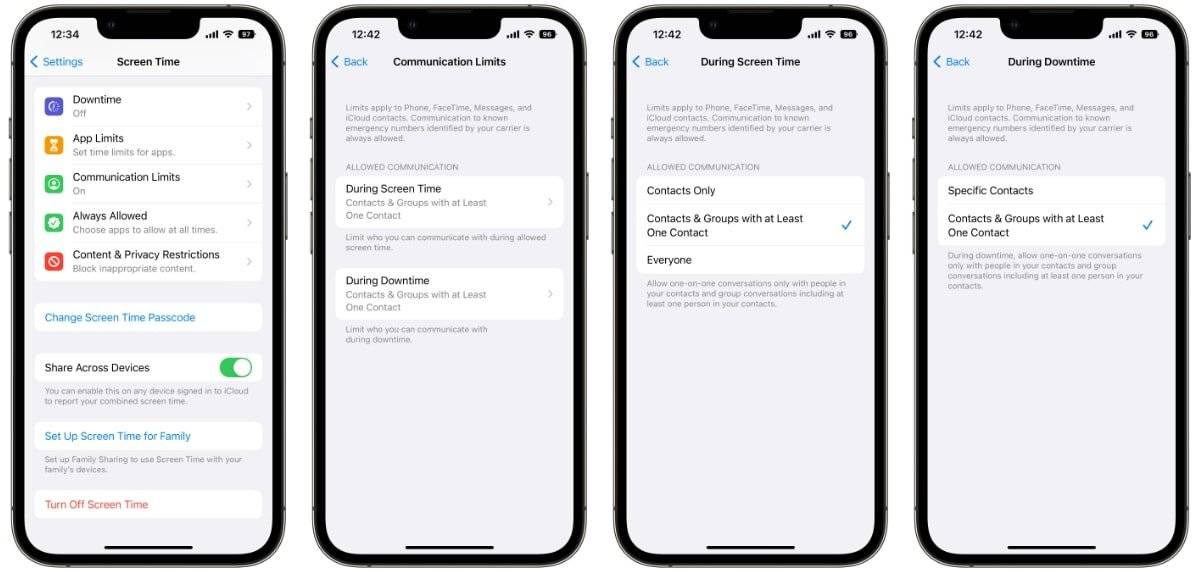
这些限制的两个选项包括孩子在屏幕时间或停机期间可以与谁交流。可用的三个选项是“仅限联系人”、“至少有一个联系人的联系人和组”或“所有人”。
如果孩子已经有iCloud联系人,他们将在他们的设备上收到一条通知,要求他们批准管理他们的请求。如果他们没有联系人,他们将不会收到消息,并且家长可以根据需要开始添加联系人。
当被通信限制设置阻止的人尝试通过电话、FaceTime 或消息联系孩子时,它不会通过。同样,如果孩子试图给被设置阻止的人打电话或发送消息,则收件人的姓名或号码会以红色显示并带有沙漏图标,并且无法进行通信。
父母可以随时更改这些内容限制,或者随着孩子年龄的增长并获得更多的自由和责任。家庭共享有一个清单,提醒组织者随着孩子年龄的增长更新家长控制设置。
内容和隐私限制
家长可以阻止孩子进行应用内购买、从 iTunes 购买内容或安装和删除应用。
- 打开设置并点击屏幕使用时间。
- 点击内容和隐私限制,如果系统要求输入密码。
- 如果内容和隐私限制的开关尚未打开,请打开它。
- 选择iTunes & App Store Purchases,然后在此处选择允许或不允许进行各种设置。
内容和隐私限制下的另一个设置是允许的应用程序。家长可以禁用各种内置应用程序和功能,例如 AirDrop、SharePlay、Wallet 等。
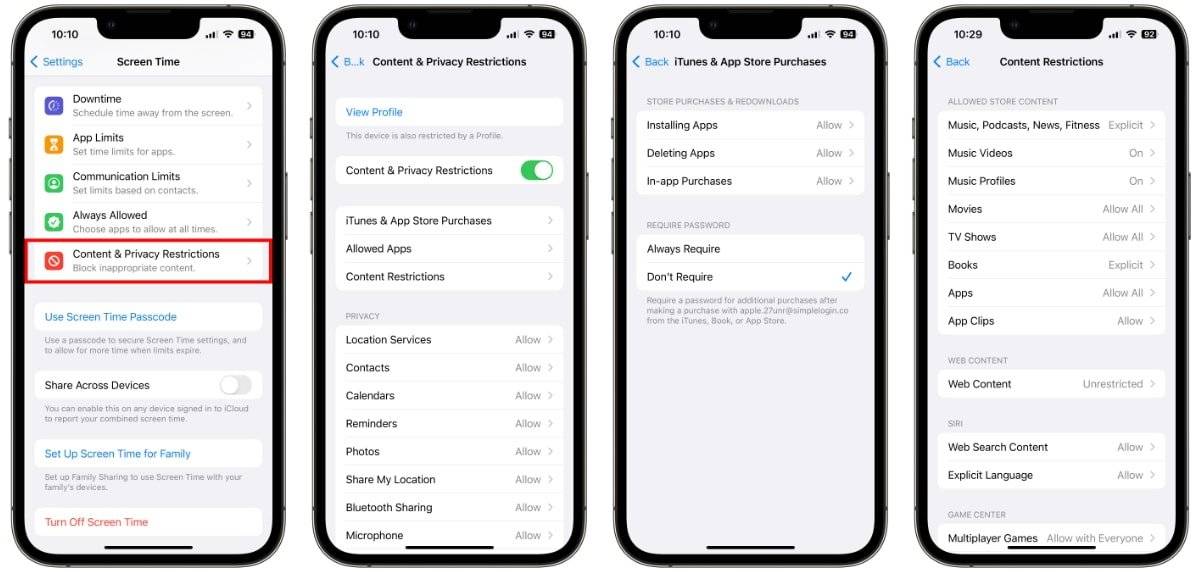
接下来,在允许的应用程序下方是一个名为内容限制的菜单项。该设置允许父母阻止孩子访问音乐、播客、新闻和健身中的露骨内容。其他设置可以禁用音乐视频、仅允许特定年龄段的应用程序、限制 Safari 中的成人网站等等。
向下滚动内容和隐私限制区域会显示允许或禁止各种隐私和系统设置的选项,例如更改密码、位置服务和其他选项。
家长可以在“屏幕使用时间”中找到所有这些设置以及更多设置,以帮助他们的孩子负责任地使用他们的 iPhone 和 iPad。
未经允许不得转载:表盘吧 » 如何在 iOS 和 iPadOS 上设置家长控制
